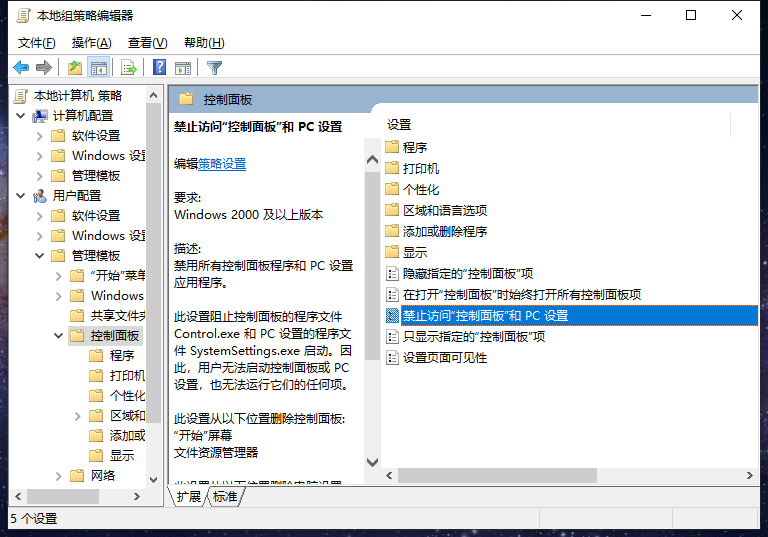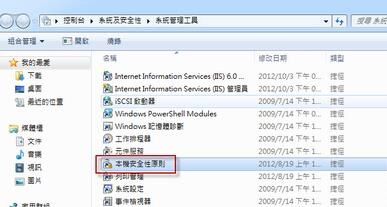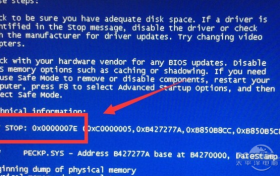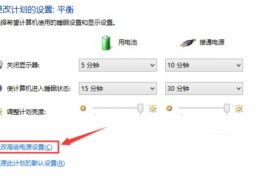我们使用电脑,一般都不是GPT+UEFI格式,那如果我们想通过GPT+UEFI格式来安装Win7系统要怎么操作呢,很多用户都不知道怎么操作,大家可以尝试下方操作方法进行操作即可,希望可以帮助大家更好使用系统。
操作方法:
1、我们制作好wepe启动盘之后,将win7 64位系统iso镜像直接复制到U盘,支持大于4G镜像。
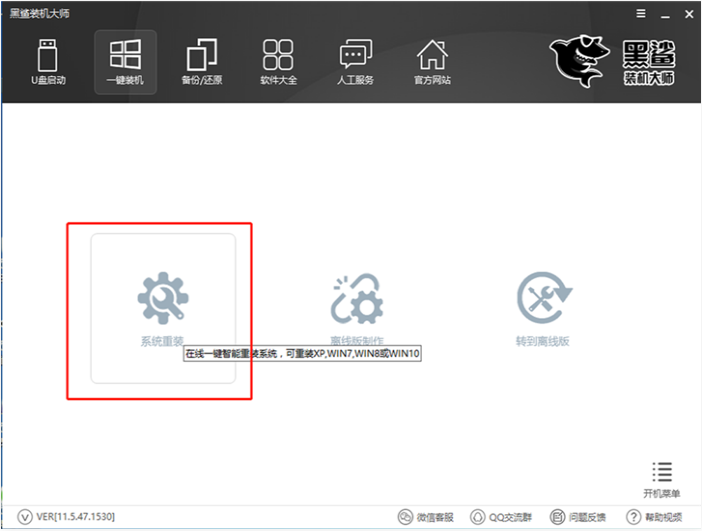
2、在需要装win7 64位系统电脑上插入wepe启动盘,新机型重启后不停按F12或F11或Esc等启动快捷键,调出启动菜单对话框,选择识别到U盘选项,一般是U盘名称或者带有USB字样,比如KingstonDT,选择带UEFI模式项,按回车键进入;如果以前是legacy模式,参考第二点进入BIOS开启uefi模式。

3、选择uefi windows pe分辨率,默认选择第1个,也可以选择第2个指定分辨率,按回车。

4、进入到pe之后,要在uefi下安装系统,要把硬盘格式化成GPT分区表,如果之前已经是预装win10uefi机型,直接执行第7步,如果需要全盘重新分区,则双击桌面上【分区助手(无损)】,选择磁盘1,点击【快速分区】,如果你是多个硬盘,要选对,不要误删。

5、设置分区数目、分区大小以及分区类型,卷标为【系统】系统盘建议50G以上,由于选择了UEFI启动,磁盘类型要选择GPT,【分区对齐到】是4k对齐,2048扇区就行,也可以4096扇区,确认无误后点击开始执行。